如何查看自己的DNS地址?全面指南
前言:为什么需要查看DNS地址?
DNS(Domain Name System,域名系统)是互联网的“电话簿”,负责将域名(如www.baidu.com)转换为IP地址(如123.125.114.144),查看DNS地址可以帮助我们:
- 排查网络故障:错误的DNS可能导致无法访问网站。
- 优化网络速度:更换为更快的公共DNS(如Google DNS)可能提升解析效率。
- 保护隐私:避免使用运营商默认的DNS,减少被追踪的风险。
Windows系统查看DNS地址
方法1:通过「设置」查看(适用于Windows 10/11)
- 打开网络设置
点击右下角网络图标 → 选择当前连接的WiFi或以太网 → 点击「属性」。 - 查看DNS信息
在「网络详细信息」中找到「IPv4 DNS服务器」或「IPv6 DNS服务器」,即当前使用的DNS地址。
方法2:通过「控制面板」查看(兼容旧版Windows)
- 进入网络适配器设置
打开「控制面板」→「网络和共享中心」→ 点击左侧「更改适配器设置」。 - 查看DNS配置
右键当前网络连接(如「WLAN」)→ 选择「属性」→ 双击「Internet协议版本4 (TCP/IPv4)」→ 在弹出窗口中查看「首选DNS服务器」和「备用DNS服务器」。
Mac系统查看DNS地址
方法:通过「系统偏好设置」
- 打开网络设置
点击左上角苹果图标 → 选择「系统偏好设置」→「网络」。 - 查看DNS信息
选择当前连接的网络(如WiFi)→ 点击右下角「高级」→ 切换到「DNS」标签页 → 列表中显示的即为当前DNS地址。
Linux系统查看DNS地址
方法1:通过图形界面(以Ubuntu为例)
- 打开网络设置
点击右上角网络图标 → 选择「设置」→ 进入「WiFi」或「以太网」详情页。 - 查看DNS配置
在「IPv4」或「IPv6」选项卡下,找到「DNS服务器」字段。
方法2:通过终端命令
-
使用
nmcli工具
打开终端,输入以下命令:
nmcli connection show | grep 'ip4.dns'
输出示例:
ip4.dns[1]: 8.8.8.8 ip4.dns[2]: 8.8.4.4 -
直接读取配置文件
编辑文件/etc/resolv.conf类似:
nameserver 8.8.8.8 nameserver 8.8.4.4
手机/平板查看DNS地址
Android系统
- 查看WiFi详情
进入「设置」→「网络和互联网」→「WiFi」→ 长按当前连接的WiFi → 选择「修改网络」→ 展开「IP设置」→ 查看「DNS 1」和「DNS 2」。
iOS系统(iPhone/iPad)
- 通过WiFi设置查看
进入「设置」→「无线局域网」→ 点击已连接WiFi右侧的「i」图标 → 在「DNS」栏查看当前配置。
路由器端查看DNS地址
部分路由器默认会分配固定的DNS地址给所有设备,可通过以下步骤查看:
- 登录路由器管理后台
在浏览器输入网关地址(如192.168.1.1),输入管理员密码。 - 查找DNS设置
通常在「网络设置」或「DHCP」选项中,可看到路由器分配的DNS地址。
公共DNS与自定义DNS的区别
| 类型 | 示例 | 特点 |
|---|---|---|
| 运营商默认DNS | 如 64.0.1(中国电信) |
速度快但可能记录用户访问数据。 |
| 公共DNS | Google DNS(8.8.8.8) | 全球通用,隐私性较好,但延迟可能稍高。 |
| 加密DNS | Cloudflare(1.1.1.1) | 支持DNS over HTTPS/TLS,保护隐私和防劫持。 |
| 自定义DNS | 企业/家庭自建DNS服务器 | 需手动配置,适合对安全性和控制权要求高的场景。 |
常见问题与解答
问题1:如何修改DNS地址?
解答:
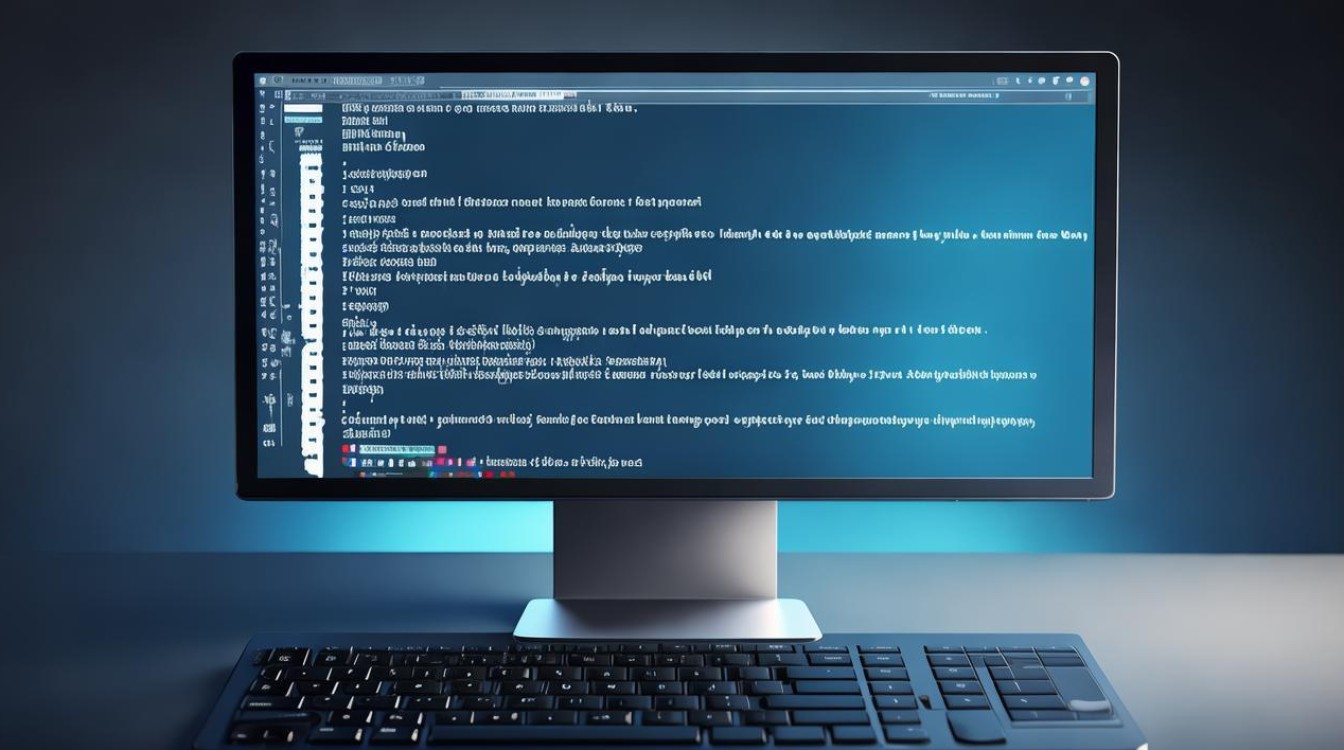
- Windows:通过「控制面板」→「网络和共享中心」→「更改适配器设置」→ 右键网络连接 →「属性」→ 双击「Internet协议版本4」→ 手动输入DNS地址。
- 手机/路由器:路径类似,需在WiFi设置或DHCP配置中修改。
- 提示:修改后建议重启网络或设备,确保生效。
问题2:哪些公共DNS推荐使用?
解答:
| 推荐DNS | 优势 |
|||
| Google DNS(8.8.8.8)| 全球稳定,解析速度快。 |
| Cloudflare(1.1.1.1)| 隐私保护强,支持恶意域名拦截。 |
| AliDNS(223.5.5.5) | 国内速度快,适合中文网站访问。 |
| OpenDNS(208.67.222.222)| 提供安全过滤和家长控制功能。 |